window10实时保护关闭 Windows10如何关闭防火墙实时保护
更新时间:2024-07-28 08:14:00作者:hnzkhbsb
在使用Windows 10操作系统时,我们经常会遇到需要关闭防火墙实时保护的情况,关闭防火墙实时保护可以在一定程度上提高系统运行速度,但也会增加系统受到恶意攻击的风险。在关闭防火墙实时保护时,我们需要在安全性和性能之间做出权衡。接下来我们将介绍如何在Windows 10中关闭防火墙实时保护,让您更好地管理系统安全和性能。
方法如下:
1.首先我们按下键盘的win+i组合键,进入设置界面
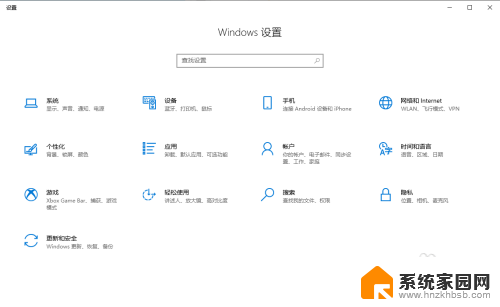
2.然后点击更新和安全
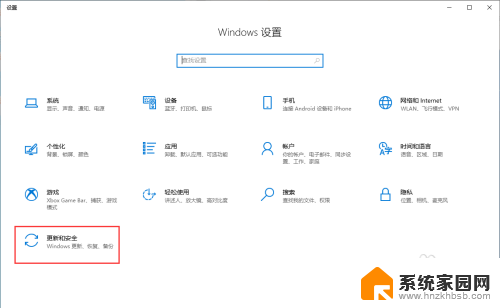
3.接下来点击左边的Windows安全中心

4.然后点击右边的病毒和威胁防护
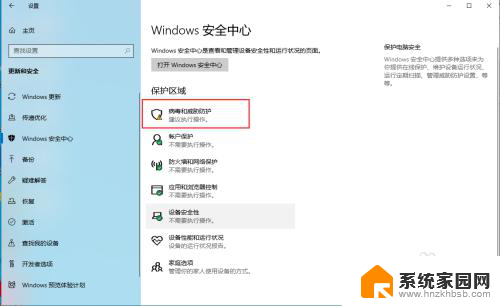
5.点击这个盾牌(病毒和威胁防护),然后选择病毒和威胁防护设置选项下面的设置
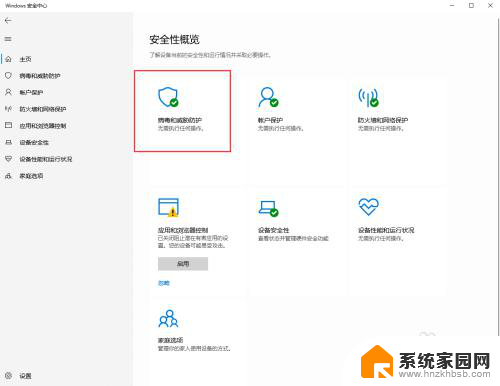
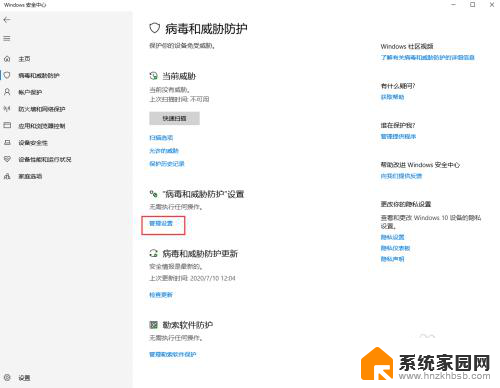
6.最后把实时保护给关闭了即可
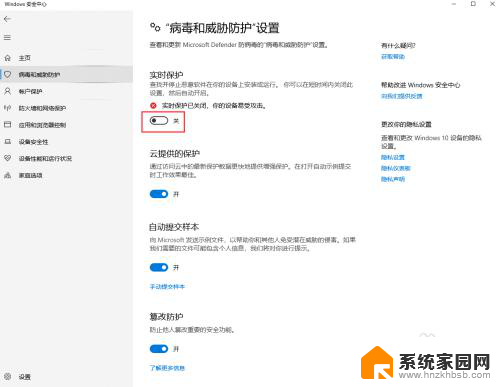
以上就是关闭Windows 10实时保护的全部内容,如果遇到这种情况,可以根据我提供的方法来解决,希望对大家有所帮助。
window10实时保护关闭 Windows10如何关闭防火墙实时保护相关教程
- win11系统实时防护怎么关闭 Win11系统实时保护关闭教程
- 关闭win10实时保护关不掉 win10实时防护关不掉怎么处理
- 联想win11自带防火墙怎么关闭 Win11怎样关闭防火墙
- win10关闭密码保护 Win10系统共享文件夹关闭密码保护方法
- win10c盘关闭系统保护 Win10如何取消磁盘保护
- 命令win10受安全引导策略保护 关闭Win10系统的安全引导策略保护步骤
- win10默认关闭屏幕时间 Windows 10 如何设置屏幕自动关闭时间
- win11如何设置进入游戏时防误触 win11玩游戏关闭输入法教程
- 防火墙白名单在哪里设置 win10 win10防火墙白名单设置详解
- win10文件资源管理器 保护色 win10屏幕怎么去掉保护色
- NVIDIA新驱动修复41个Bug!RTX 50花式黑屏、RTX 40没人管,问题得到解决
- 技嘉RTX 5060显卡采用更短小PCB设计,配备×8 PCIe金手指
- 摩根士丹利略微下调微软的增长预期,市场对微软的未来表现持谨慎态度
- win7文件夹加密软件之易捷文件夹加密软件——您的文件安全保护利器
- 耕升推出GeForce RTX 5060系列显卡:游戏加速MAX效果超强
- 英伟达对华特供版AI芯片遭遇出口管制,中国芯片制造业面临挑战
微软资讯推荐
- 1 NVIDIA新驱动修复41个Bug!RTX 50花式黑屏、RTX 40没人管,问题得到解决
- 2 win7文件夹加密软件之易捷文件夹加密软件——您的文件安全保护利器
- 3 Nvidia将在美国量产AI超级计算机,助力人工智能领域创新发展
- 4 英伟达RTX 5060系列显卡发布:性能和价格揭秘
- 5 Windows搜索神器Everything,秒杀自带搜索,快速定位文件,秒搜不必等
- 6 国产CPU竞速信创,对数码科技行业是好生意?
- 7 如何查看电脑显卡型号及性能信息的方法,详细教程揭秘
- 8 CPU厂商的新一轮较量来了!AMD、英特尔谁将称雄?
- 9 英伟达发布NVIDIA app正式版 带来统一GPU设置软件,让你轻松管理显卡设置
- 10 详细指南:如何在Windows系统中进行激活– 一步步教你激活Windows系统
win10系统推荐
系统教程推荐